很多用户在问如果自己windows11电脑中的资源管理器闪退了,要怎么办呢,首先可以尝试打开Windows更新,点击检查更新哦,也可以重新启动资源管理员,还可以打开控制面板,清理导致资
很多用户在问如果自己windows11电脑中的资源管理器闪退了,要怎么办呢,首先可以尝试打开Windows更新,点击检查更新哦,也可以重新启动资源管理员,还可以打开控制面板,清理导致资源管理器闪退的记录,这样就能解决了windows11资源管理器闪退的问题啦。
一、检查Windows更新
1、打开设置,转到Windows更新,选择检查更新
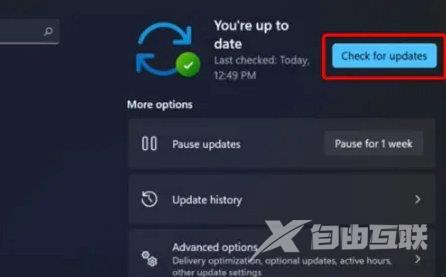
二、重新启动Windows11文件资源管理器
1、按键盘上的 Ctrl + Alt + Delete,选择Task Manager
2、单击进程选项卡,搜索文件资源管理器,选择它,点击重新启动按钮
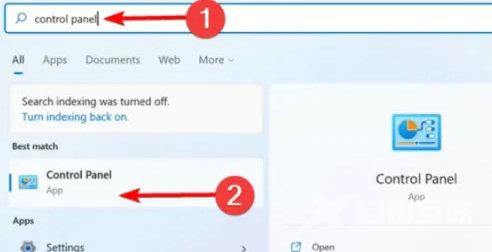
三、调整文件资源管理器选项
1、打开控制面板,在右上角的搜索栏中,键入文件资源管理器选项并打开它
2、选择常规选项卡,在打开文件资源管理器旁边下拉菜单,然后选择此电脑选项,点击应用、确定
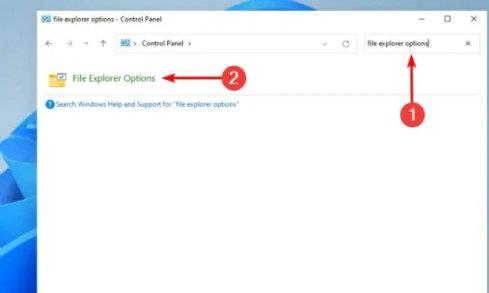
四、清除缓存
1、单击开始按钮,键入控制面板,单击它
2、在右上角的搜索栏中,键入文件资源管理器选项并打开它
3、选择General选项卡,然后在Privacy部分,单击Clear,选择OK项卡
4、在隐私部分,单击清除,使用此选项,清除可能导致闪退的历史记录
